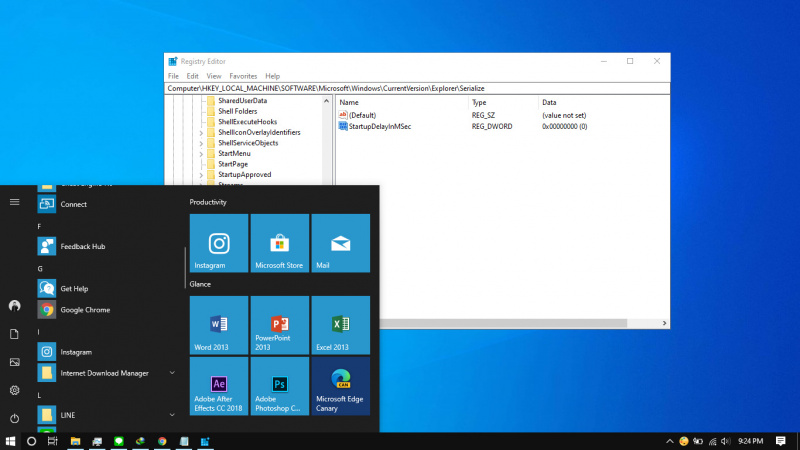
Setelah masuk ke desktop, Windows 10 memiliki delay selama 10 detik sebelum menjalankan startup program. Hal ini bertujuan untuk memberi waktu loading untuk komponen Windows services. Tetapi jika kamu tidak begitu suka dengan adanya delay ini, kamu bisa melakukan trik melalui Registry untuk menghilangkannya.
Baca juga:
- Cara Memperbaiki Master Boot Record (MBR) di Windows 10
- Cara Mematikan Tombol Help (F1) di Windows 10
- Cara Uninstall Quality Update melalui Advanced Startup di Windows 10
- Cara Download dan Membuat Bootable ISO Windows 10 dengan Rufus
- Cara Backup Driver di Windows 10 dengan Command Prompt
- Cara Mengaktifkan Variable Refresh Rate di Windows 10
- Cara Membuat System Image di Windows 10 dengan Command Prompt
Nonaktifkan Startup Delay di Windows 10
- Buka Registry Editor.
- Navigasi ke HKEY_LOCAL_MACHINE\SOFTWARE\Microsoft\Windows\CurrentVersion\Explorer.
- Pada subfolder Explorer, klik kanan dan pilih New – Key. Lalu beri nama Serialize.
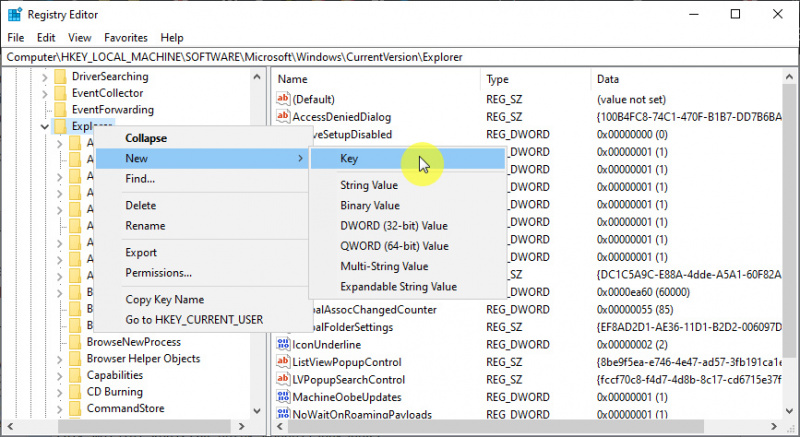
- Pada panel kanan di subfolder Serialize, klik kanan dan pilih New – DWORD (32-bit). Lalu beri nama StartupDelayInMSec.
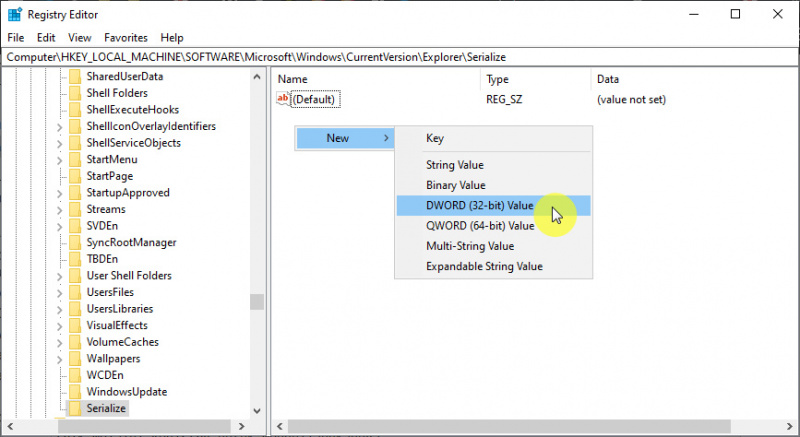
- Klik 2x pada key baru tersebut, lalu ganti valuenya (dalam satuan detik) sesuai dengan kebutuhan. Kamu bisa membuatnya default 0 detik jika tidak ingin ada delay sama sekali. Klik OK untuk menyimpan perubahan.
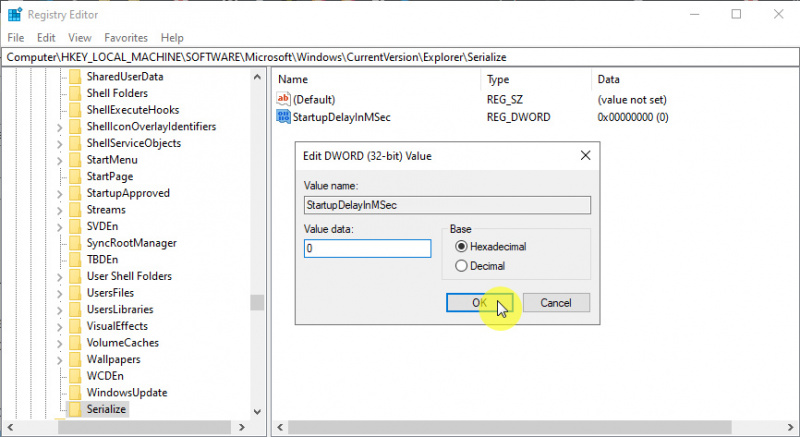
- Restart Windows 10.
- Done.
Perlu kamu ketahui, dengan menghilangkan delay ini maka konsumsi disk yang digunakan akan bertambah ketika Windows 10 memasuki desktop. Jadi tutorial ini mungkin lebih prefer untuk pengguna SSD yang diatas kertas memiliki kecepatan yang lebih baik dari HDD.

